
-
speedfan(风扇调速软件)
-
大小:2.93M
更新时间:25-08-11
系统:Pc
版本:v4.52

大小:2.93M
更新时间:25-08-11
系统:Pc
版本:v4.52
SpeedFan是一款非常好用的硬件监控软件,主要用于芯片监控电脑电压、风扇速度和温度。它可以根据系统温度更改风扇速度,在选择最小和最大风扇速度的参数时,尝试手动设置它们并降低风扇噪音。
为方便用户使用,多多小编推荐SpeedFan中文版,提供了详细的使用方法,让用户可以实时了解CPU温度、电压与主频、占用率、硬盘温度与健康及电池电量、SMART等信息,欢迎有需求的朋友前来本站免费体验。

一、speedfan使用教程
1、下载speedfan(cpu风扇调速软件)软件安装包并解压,软件成功安装后启动软件
2、第一次启动SpeedFan软件,SpeedFan会自动检测电脑的硬件情况
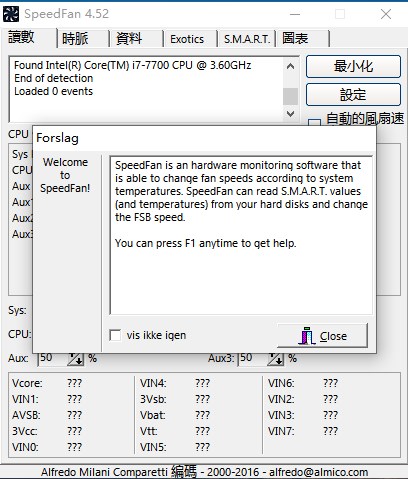
3、使用SpeedFan需要注意的地方有三个:自动调整风扇速度、几个温度指标、手动调整风扇速度
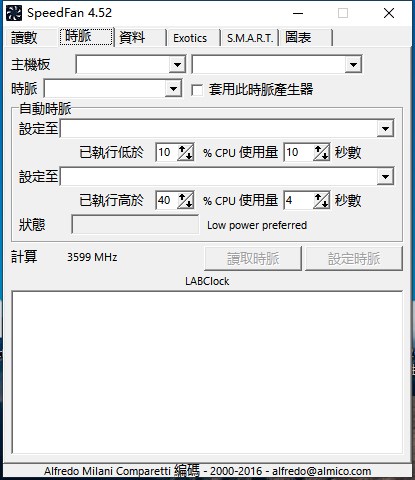
4、S.M.A.R.T是什么意思?原来这个只是硬盘的一个技术名词,全称为:“Self-Monitoring,Analysis and Reporting Technology”,就是可以自动检测硬盘的磁头、盘片、马达、电路的运行情况等意思。一般来说现在的硬盘都支持这个功能,所以通过SpeedFan提供的S.M.A.R.T功能可以得到我们硬盘的这些参数
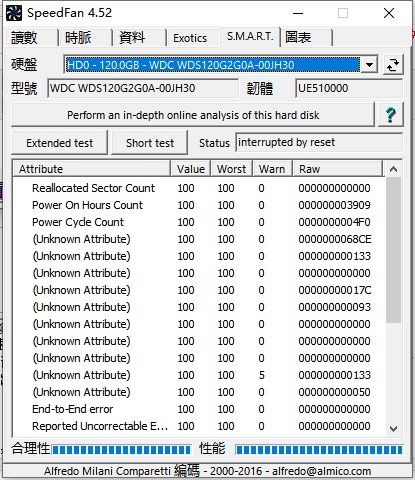
注意事项
上图中的温度1、2、3是指主板,CPU显卡,硬盘的温度。
温度名要清楚:
System:翻译为系统,通常我们可理解成主机内部温度或主板温度;
CPU:就是CPU的温度;
AUX:这个经过上网查询,原来只是一个扩展测试的,相当于主板上的PCI扩展槽,没有实际用处。
HD0:硬盘的温度,后面的0代表硬盘个数,如果有多个硬盘会显示HDN。
二、SpeedFan 自动调节方法
先简单说说主板的风扇调速功能以及主板上的风扇接口。主板的风扇调速功能分为PWM模式和DC模式两种,不同品牌不同型号的主板采用不同的模式,也可能两种模式均支持,具体支持哪种模式得去主板bios里面去看。
所谓PWM模式,是指风扇的调速需要通过一根调速信号线实现,这种风扇即4pin接口(4pin接口和电源引出的D型口不是一回事)风扇。一般来说4pin风扇市面上比较难买到,它往往只搭配在原装的散热器上。而我们比较常见的还是3pin风扇,插在主板的3pin输出口上,只有支持DC调速模式的主板才可以对3pin风扇进行调速。不过绝大部分主板都采用PWM模式对CPU风扇进行调速。使用SPEEDFAN对CPU风扇转速进行自动调节的前提就是主板支持以上两种模式中的任何一种。
虽说大部分主板都对CPU风扇有自动调节功能,然而主板自带的调速功能往往不尽人意,比如依然觉得噪声很大,或者希望能在玩游戏时开启风扇,不玩游戏时关闭风扇等。这时候就可以使用SPEEDFAN这个软件来对CPU风扇进行更加个性化的控制。
三、如何用SpeedFan来控制CPU风扇转速
1、打开软件,单击“speeds”进入此界面表示选择哪几个pwm控制通道,以及对应风扇速度范围。最后打勾表示该通道由speedfan进行控制,没打勾表示人工在主界面上调节pwm百分比。cpu风扇采用9s,最高转速超过2000转,没有必要。通过主界面手工调节得知73%对应1600转。
1、可根据系统温度更改风扇转速。
2、具备读取硬盘温度与 SMART 信息,更改 FSB 速度(软超频、软降频),报告部分 nVidia 显卡温度、电压等特性。
3、该软件每次更新都会对包括 CPU 和主板等大件在内的硬件新增/改进支持。
4、检测CPU、主板温度以及电源电压、风扇转速
1、SpeedFan怎么区分软件里的风扇电源?
通常Fan1/Speed01针对CPU风扇插座(CPU_FAN),Fan2/Speed02针对系统风扇插座(SYS_FAN),Fan3/Speed03针对电源风扇插座(PWR_FAN)。
2、在SpeedFan里把速度设置到60%,怎么一开机又到了100%?
关于这个问题,主要是速度最高值是多少,SpeedFan开机的初始值就是多少,一般最高值是100%,然后开机时再根据CPU的温度会自动从100%调节转速。如果大家想把速度固定在60%,
3、speedfan怎么设置?
先到[高级]菜单,在「芯片」的位置选择控制芯片,不太了解的朋友也不用担心,因为通常只有选择了正确的控制芯片才能看到如图中的画面,若选择了其他的是不会有这些选项的。确实不会选择芯片类型的话,选中「PWM 2 模式」选项,这个选项是指对2号风扇的控制(PWM 1、3、4、5以此类推)。需要在下方为其设定控制方式,这里我们要选择「软件控制」。然后[记忆]。 这样我们就可以回到主画面去调整风扇转速了。需要注意的是,有些风扇当转速低于一定程度X%时,风扇会停转,所以记得要关注风扇转速,以免造成损失。对于一般的风扇来说,转速0%时,风扇转速最慢。
v4.52版本
-添加了完整的 IPMI 支持
-添加了对 IT IT8771E 的全面支持
-添加了对英特尔日升点 (Z170) SMBus 的完全支持
-添加了对意法半导体 STTS2004 的完全支持
-添加了对NCT6793D的完全支持
-添加了对巨人网GT34TS04和GT34TS02的完全支持
-添加了对凌动 E3800 SMBus 的支持
-添加了对凌动 C2000 SMBus 的支持
-在非标准地址添加了对Fintek F71878A/F71868A的支持
-在英特尔 6 系列 / C20x 上启用 SMBus(如果需要)
应用信息
同类热门
 HWMonitor(cpu检测工具)
HWMonitor(cpu检测工具)
 wPrime(cpu性能测试软件)
wPrime(cpu性能测试软件)
 ProcessLasso(cpu优化软件)
ProcessLasso(cpu优化软件)
 softfsb(cpu超频软件)
softfsb(cpu超频软件)
 cpu使用率降低软件
cpu使用率降低软件
 LeoMoon CPU-V(cpu虚拟化检测工具)
LeoMoon CPU-V(cpu虚拟化检测工具)
 CPU Speed Professional(CPU测试软件)
CPU Speed Professional(CPU测试软件)
 core temp(CPU温度检测软件)
core temp(CPU温度检测软件)
猜你喜欢
热门标签
网友评论0人参与,0条评论
最新排行

quick cpu(cpu监测软件)33.82Mv5.2.0.0 现在每台计算机都内置了cpu,作为电脑主要硬件能够提供最佳的数据处理性能,但是随着时代的发展,计算机也在不断的升级,现在CPU的功耗得到了提成,处理能力也更强。因此,CPU也获得了很多新功能,例如TurboBoost、超线程、单个核心状态等等,有助
查看
CrystalCPUID(CPU检测超频工具)626Kv4.15.5.452官方版 CrystalCPUID是一款功能功能强大的CPU检测超频工具,几乎支持几乎所有类型的处理器检测,同时,CrystalCPUID还具备完整的处理器及系统资讯侦测功能并且可以调节K7/K8处理器及Cyrix III / C3处理器倍频。
查看
SuperPI官方版53Kv1.5 SuperPI官方版这款小工具是由日本一个大学推出的一个通过计算圆周率的时间简单测试CPU计算性能和稳定性的小软件,从16000位到3200万位,共12档可以调。测试的标准一般是用100万。软件小巧,简洁,实用性高,缺点就是界面有点简陋。
查看